华为 MatePad 11搭载的是全新的鸿蒙系统,可以为用户提供多屏协同功能,为用户在学习和工作上都能带来许多的帮助,那么华为 MatePad 11的多屏协同功能该怎么使用呢?具体的方法下面会为大家介绍的。
华为 MatePad 11多屏协同功能怎么使用?
一、与手机多屏协同
1、在手机端内,找到平板的图标,直接将图标拖到超级终端里即可。
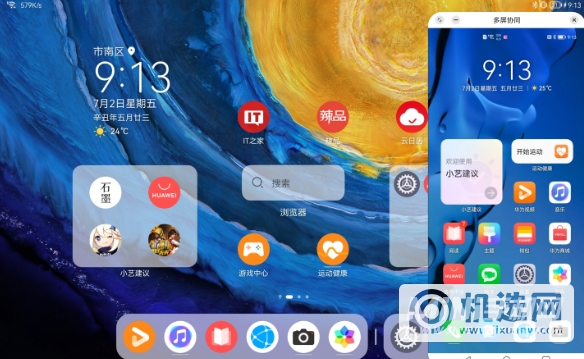
2、想要传输文件图片,只需要拖拽就能完成。
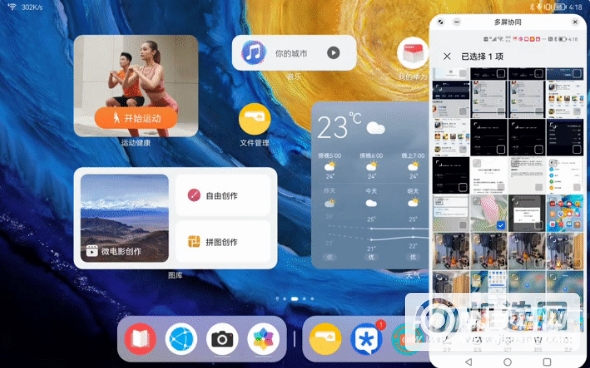
二、与笔记本多屏协同
1、MatePad11 搭配华为笔记本(华为 MateBook 16 笔记本等),可实现笔记本和平板的“多屏协同”。首先我们在笔记本上点击连接设备。
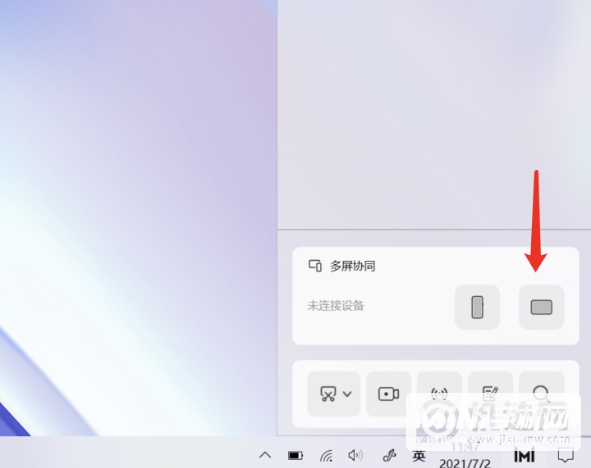
2、也可以通过数据线连接。

3、连接后有镜像、扩展、共享三种模式可以选择。
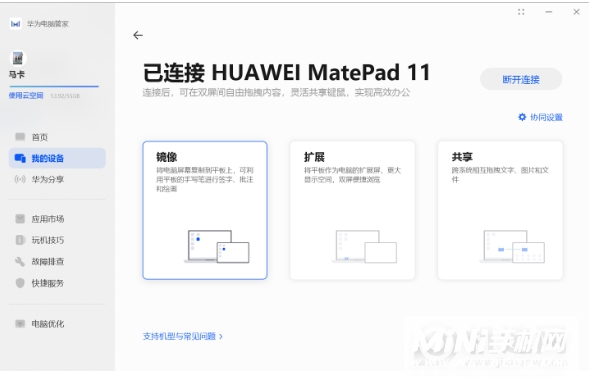
4、在镜像模式下,我们还能通过手写笔在pc端书写文字。
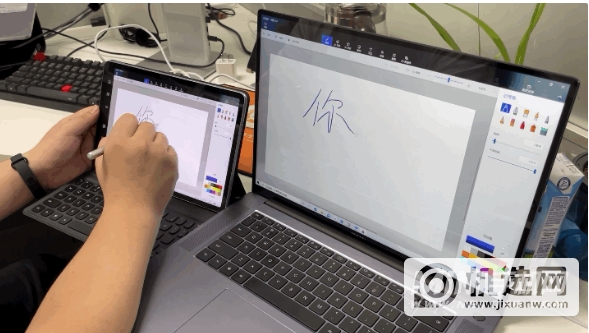
小结
华为 MatePad 11不仅支持WiFi6,还支持智慧语音、智慧多窗、多屏协同等多种功能,搭载四麦克四扬声器,带给用户非常不错的使用体验。